고정 헤더 영역
상세 컨텐츠
본문
개인적으로 디자인을 못하기 때문에 좋아하는 건 TailWindCSS인데
bootstrap 설정도 질문하는 경우가 많아성.. (그냥 해보면 그냥 되는뎅... 흉흉..)
여기서 설정 한번 정리하고 가면 좋겠당 싶당. (알면 패스!!...)
두개 동시에 하지말공, 그냥 둘 중 하나만 잘하면 나머진 그냥 보인당.
개인적인 추천은 당연 Tailwind CSS 당. 넘 훌륭하당.
왱? 게임의 흐름을 바꾸는 자 게임 체인저!!, CSS 사용 방식의 흐름을 바꾸었당.
아 그리고 mui 라고 있는데, 이것도 엄칭 추천이당.(css를 최소로 쓰게 될거당!)
https://mui.com/?srsltid=AfmBOorqmLxxHIF3IJdYJYl98MOD5FDwKGGiTcclIkILh6dfbynTszAx
개발자에겐 이거이 맞을지도.... , 상황에 맞게 고르장!
[ 강아지가 좋아?, 고양이가 좋아? .... 난 금수저가 좋앙!! ]
그럼 bootstrap부터 설정 해보장.
1. 이름 영어로 아무렇게나 어딘가 나중에도 찾기 쉬운 곳에 새 폴더를 만들공
2. vscode로 해당 폴더를 연 후, 터미널 열공
3. npx create-vite@latest . 명령으로 필요한 파일들 현재 폴더에 다운로드
4. npm i 명령으로 package.json 파일에 기술된 모듈들 설치
5. 필요 없는 파일들(App.css 등등..) 정리하고
6. npm i bootstrap 명령으로 bootstrap 설치
7. npm i react-toastify 명령으로 괜히 설치 그냥 재미용
7. npm run dev
8. 영문자 O 누르고 엔터 눌러 브라우져 열기
main.jsx 파일에 한 줄 추가로 설정은 끝이당. (정말 쉽당!)
main.jsx
import { createRoot } from "react-dom/client";
import App from "./App.jsx";
// 아래로 설정 끝
import "bootstrap/dist/css/bootstrap.min.css";
import "./index.css";
createRoot(document.getElementById("root")).render(<App />);
vscode의 extension으로 css나, bootstrap을 검색하면 bootstrap 자동 완성을
지원한다는 플러그인 친구들을 찾을 수 있당.
 |
 |
 |
난 이미 tailwind가 설정되어 있어서 인지(아직 잘 모름), 세번째 플러그인만 동작하는데
쪼금 좋지 않당. 그래도 없는 것 보단 아래 처럼 한 150배 정도 낫당.~~
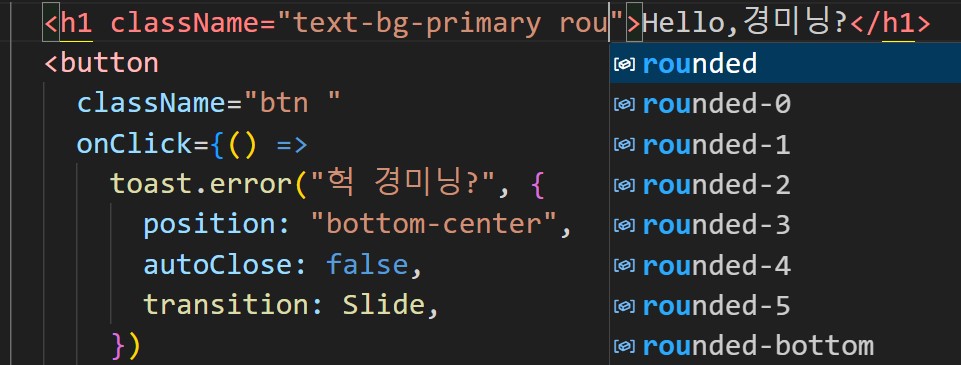
혹여나 하는 검증용으로 index.css에도 그냥 개인적 클래스를 1개 추가했당.
index.css
.merong {
font-size: 4em;
color: wheat;
background-color: blueviolet;
}
이제 설정 결과를 확인하장.
App.jsx
import { Flip, Slide, toast, ToastContainer } from "react-toastify";
function App() {
const e7eMsg = () => {
toast.success("안농 나 경미니", {
position: "top-right",
autoClose: 2500,
theme: "dark",
transition: Flip, // Bounce, Slide, Zoom, Flip
});
};
return (
<>
<div className="container ">
<h1 className="text-bg-primary mt-5">Hello,경미닝?</h1>
<button
className="btn btn-primary m-4"
onClick={() =>
toast.error("헉 경미닝?", {
position: "bottom-center",
autoClose: false,
transition: Slide,
})
}
>
눌러방
</button>
<button className="merong rounded-3" onClick={e7eMsg}>
E7E
</button>
<ToastContainer />
</div>
</>
);
}
export default App;
실행 결과를 보면 당근 아래 처럼 bootstrap이 잘 적용됨을 확인할 수 있당.
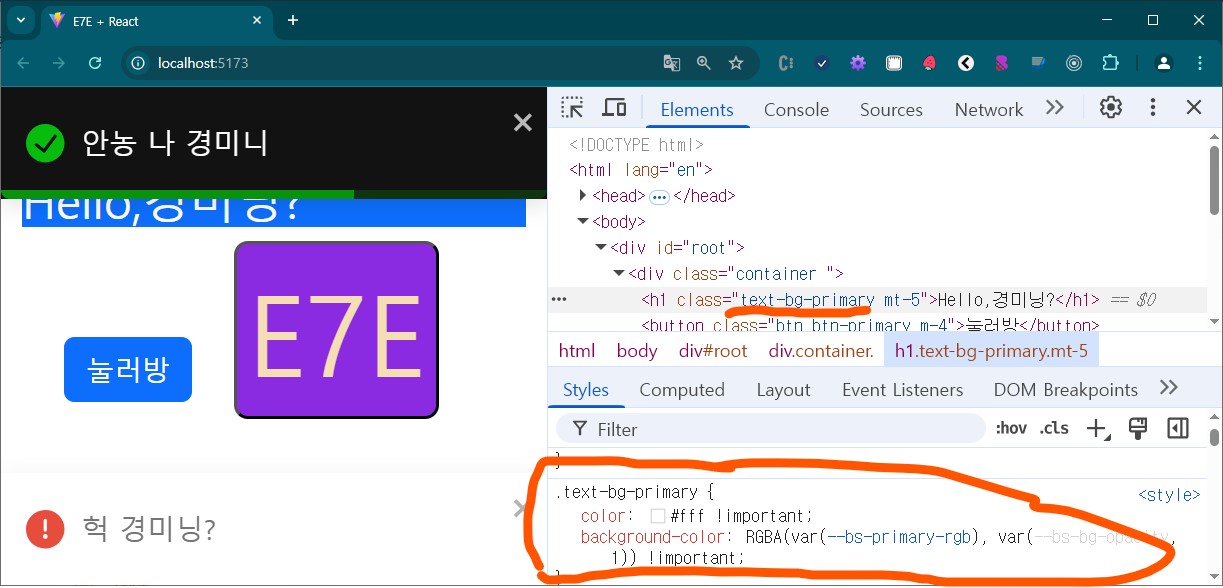
이젠 묻는 사람이 없길.. , 누군가에겐 상황에 따라서 아래 링크가 도움이 될란지도
https://getbootstrap.com/docs/5.2/getting-started/vite/
이젠 앞에 껀 잊고 tailwindcss 설정 해보장.
tailwindcss는 최근 설정 방법이 아주 간단하게 바뀌었당.
1. 이름 영어로 아무렇게나 어딘가 나중에도 찾기 쉬운 곳에 새 폴더를 만들공
2. vscode로 해당 폴더를 연 후, 터미널 열공
3. npx create-vite@latest . 명령으로 필요한 파일들 현재 폴더에 다운로드
4. npm i 명령으로 package.json 파일에 기술된 모듈들 설치
5. 필요 없는 파일들(App.css 등등..) 정리하고
6. npm i tailwindcss @tailwindcss/vite 명령으로 tailwind 설치
7. npm i react-toastify 명령으로 괜히 설치 그냥 재미용
7. npm run dev
8. 영문자 O 누르고 엔터 눌러 브라우져 열기
vite.config.js 파일 수정
import { defineConfig } from "vite";
import react from "@vitejs/plugin-react";
import tailwindcss from "@tailwindcss/vite";
// https://vite.dev/config/
export default defineConfig({
plugins: [react(), tailwindcss()],
});
index.css 파일 수정
@import "tailwindcss";
기본 설정은 끝났지만, 확실하게 편하게 쓰기 위해 플러그인 2개를 설치하장
extension에서 tailwindcss를 검색 후 아래 2개를 설치하도록 하장.
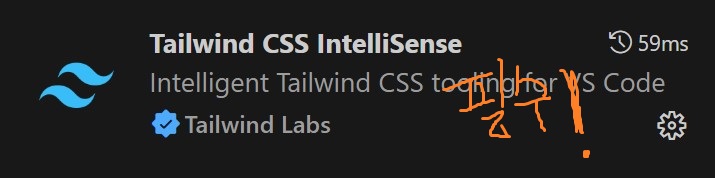
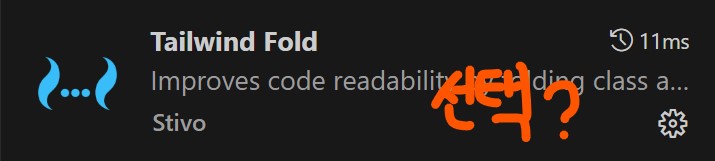
써보면 알겠지만, vscode에서 약간의 문제가 있는데,
Tailwind CSS IntelliSense가 동작하지 않을 때가 있당. 그때는 보통 vscode를 재기동하거나
플러그인을 선택하고, disable -> restart extension -> enable 하는 방식으로 해결할 수 있당.

퍼펙트하당. 이젠 적응하는 일만 남았당.
App.jsx
import { Flip, Slide, toast, ToastContainer } from "react-toastify";
function App() {
const e7eMsg = () => {
toast.success("안농 나 미서니", {
position: "top-right",
autoClose: 2500,
theme: "dark",
transition: Flip, // Bounce, Slide, Zoom, Flip
});
};
return (
<>
<div className="container">
<h1 className="text-yellow-300 bg-slate-900 text-6xl mt-10 text-center h-30 pt-6">
Hello,카리낭?
</h1>
<button
className="rounded-2xl text-6xl bg-amber-700 text-amber-50 mt-5 ml-5"
onClick={() =>
toast.error("헉 선주닝?", {
position: "bottom-center",
autoClose: false,
transition: Slide,
})
}
>
눌러방
</button>
<button
className="rounded-2xl w-[60%] h-30 text-6xl bg-blue-800 text-amber-50 mt-5 ml-5"
onClick={e7eMsg}
>
TailWindCss
</button>
<ToastContainer />
</div>
</>
);
}
export default App;
코드 작성시 자동완성기능(설명도 나옴)은
vite의 hmr(Hot Module Reload) 기능과 맞물려 환상적이당.
단 className의 문자열이 너무 길어져 가독성을 심하게 훼손당할 수 있당.
그래서 설치한 플러그인이 Tailwind Fold인데,
해당 라인 이외에서 작업할 땐 아래 처럼 보여준당.(Good!)
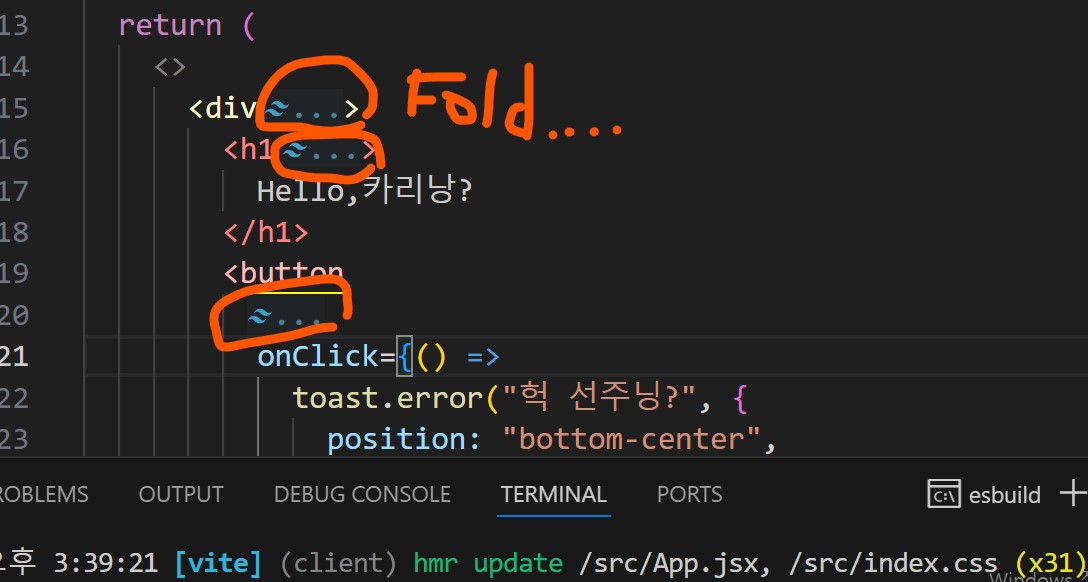
여기서 두 세발 더 나아가 className에 자주 쓰는 패턴이 있다면 그것을
index.css에 아래 처럼 등록하고 쓴다면
이 또한 기쁘지 아니 하지 않을 수 없지 않지 않겠는가?
index.css (className이 길고 자주 쓸것만 정리)
@import "tailwindcss";
/* 자주 쓰는 패턴 정리 추가 */
.h1karina {
@apply text-yellow-300 bg-slate-900 text-6xl mt-10 text-center h-30 pt-6;
}
.btnkm {
@apply rounded-2xl text-6xl bg-amber-700 text-amber-50 mt-5 ml-5;
}
.btnsunju {
@apply rounded-2xl w-[60%] h-30 text-6xl bg-blue-800 text-amber-50 mt-5 ml-5;
}
만약 @apply에 노란 밑줄이 생긴다면 vscode 오른쪽 하단 파일 확장자 인식한 곳에 css로
표시 되어 있을 건데, 그걸 클릭하공, configure file ... .css 를 선택하공
tailwind 라 쓰공 , 나오는 것 중에 tailwind css를 선택하장.
[해보장... 더 이상 화면 캡처할 에너지가 나마돌지를 않는당.... ]
위 index.css를 반영하면 App.jsx는 아래 처럼 바뀔거당. (className 부분만 바뀌었당!)
App.jsx
import { Flip, Slide, toast, ToastContainer } from "react-toastify";
function App() {
const e7eMsg = () => {
toast.success("안농 나 미서니", {
position: "top-right",
autoClose: 2500,
theme: "dark",
transition: Flip, // Bounce, Slide, Zoom, Flip
});
};
return (
<>
<div className="container">
<h1 className="h1karina">Hello,카리낭?</h1>
<button
className="btnkm"
onClick={() =>
toast.error("헉 선주닝?", {
position: "bottom-center",
autoClose: false,
transition: Slide,
})
}
>
눌러방
</button>
<button className="btnsunju" onClick={e7eMsg}>
TailWindCss
</button>
<ToastContainer />
</div>
</>
);
}
export default App;
결과는 아래와 같이 자유로울 지경이당.

이제 잘 쓰는 일만 남았당. 잘 쓰려면 오래 오래 반복 반복 해서 써야 한당.
참고로 tailwind를 잘 쓰려면 , 구글에서 tailwindcss cheatsheet로 검색
핵심 접두어 정도를 미리 머리에 담아두면, 훨씬 빨리 손에 익게 될거이당. (내 손은 멀었당!)
나! 고생했당. 스스로를 격려 해본당.~~ ㅋㅋ,
사라미라서 사라미 그리운 걸까?
나의 그리움엔 이유도 많당.
최선을 다하지 못한 미안함에 그립고,
그럼에도 잘 살고 있나 궁금해서 그립고,
지난 세월에 어떻게 변했을까 해서 그립고,
지금은 어디 있을까 해서 그립고,
그저 술 한잔 하고파서 그립고,
그 사람의 재미가 그립고.
그 사람의 이모티콘이 그립고....
오래전 떠나 보낸 오랜 친구 렉스턴도 그립고....
엄마에 대한 그리움은 사무친 미안함에 영원하다.
그 누군가를 향해서는 최선을 너머
모든 걸 다 할 수 있는 삶이 필요했었다.
모든 걸 다 했다는 모든 거짓말의 합이다.
https://www.youtube.com/watch?v=gB4ibgCseMc
'React' 카테고리의 다른 글
| React(리액트) 티키타카 28 (tanstack useInfiniteQuery) (0) | 2025.03.19 |
|---|---|
| React(리액트) 티키타카 27 (AG-Grid 활용 2) (0) | 2025.03.17 |
| React(리액트) 티키타카 25 (AG-Grid 활용 1) (0) | 2025.03.14 |
| React(리액트) 티키타카 24 (useDebounce Hook 2) (2) | 2025.03.12 |
| React(리액트) 티키타카 23 (useDebounce Hook 1) (2) | 2025.03.11 |




